Publicité
 Windows a tendance à accumuler des erreurs et des problèmes au fil du temps. Bien qu'une partie de cette usure virtuelle puisse être retardée par une maintenance rigoureuse du système et en gardant les logiciels malveillants à la porte, le moment viendra où vous serez obligé de réinstaller votre système.
Windows a tendance à accumuler des erreurs et des problèmes au fil du temps. Bien qu'une partie de cette usure virtuelle puisse être retardée par une maintenance rigoureuse du système et en gardant les logiciels malveillants à la porte, le moment viendra où vous serez obligé de réinstaller votre système.
Une réinstallation de Windows est un processus fastidieux. Cela prend du temps et une fois que la nouvelle installation est en place, vous partez essentiellement de zéro. Vos fichiers utilisateur sont effacés et doivent être restaurés, les programmes doivent être réinstallés et les préférences personnelles doivent être configurées à nouveau. Étant donné que la «configuration parfaite» est un travail en cours, entraîné par toutes sortes de mises à jour et de nouveaux gadgets, créer une image de votre système d'exploitation est une perte de temps. Et avec le temps, le cauchemar recommencera. Sauf s'il y avait un moyen de réinstaller votre système d'exploitation et de résoudre les problèmes liés au système sans perdre toutes vos affaires….
Depuis Windows XP, Microsoft propose ce qu'on appelle une «capacité de réinstallation non destructive» pour Windows. C'est un moyen de réinstaller le système d'exploitation sans modifier les données utilisateur, les paramètres et les préférences, y compris les programmes et pilotes installés. Après avoir réinstallé Windows avec cette méthode, vous vous connecterez à votre compte comme si rien ne s'était passé, sauf que tous les fichiers système ont été «mis à jour», ce qui équivaut presque à une nouvelle installation.
Préface: ce dont vous avez besoin
- DVD d'installation de Windows 7.
- clé de produit originale de 25 caractères.
- au moins 12 869 Mo d'espace libre sur le lecteur système (C :)
- installation de Windows 7 amorçable.
Si vous n'avez pas de DVD d'installation pour votre édition de Windows 7, vous pouvez l'emprunter ou le créer avec un téléchargement torrent. L'important est que vous exécutiez actuellement une copie authentique de Windows 7.
La clé de produit se trouve généralement sur un autocollant sur votre ordinateur. Si vous ne trouvez pas et ne connaissez pas votre clé de produit d'origine, c'est pas d'accord d'utiliser une autre clé de produit! Vous pouvez cependant récupérer toutes les clés de produit de votre installation actuelle, y compris le système d'exploitation lui-même, en utilisant Bean KeyFinder ou l'un des outils répertoriés dans cet article: 3 façons de récupérer des numéros de série sous Windows 3 façons de récupérer des numéros de série sous WindowsVous recherchez votre clé de produit Windows? Vous avez perdu le numéro de série d'un logiciel premium? Nous vous montrons comment récupérer vos clés de licence avec des outils gratuits. Lire la suite .
Pour que l'installation non destructive fonctionne, vous devez pouvoir démarrer en Windows 7 complet, pas en mode sans échec. moi aussi recommande fortement préparer un sauvegarde de vos données avant de réinstaller.
Étape 1: désinstaller le Service Pack 1
L'exécution de SP1 peut entraîner des problèmes lors d'une réinstallation non destructive avec un DVD d'installation qui ne contient pas SP1. Il est donc recommandé de désinstaller SP1 avant de continuer.
- Allez à> Début > Panneau de configuration > Programmes et fonctionnalitésou > Programmes > Désinstaller un programme.
- Dans le côté gauche, cliquez sur> Afficher les mises à jour installées
- Sélectionnez> Service Pack pour Microsoft Windows (KB976932) et cliquez sur> Désinstaller.
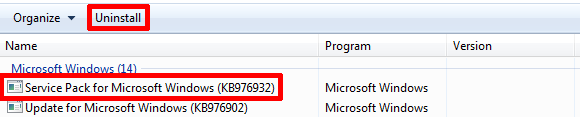
Étape 2: exécuter le programme d'installation en mode de compatibilité
Cette étape est facultative. Vous pouvez l'ignorer et y revenir si nécessaire. Le rapport de compatibilité de pré-installation peut ne pas vous permettre de continuer en raison du problème suivant:
Votre version actuelle de Windows est plus récente que la version que vous essayez de mettre à niveau. Windows ne peut pas terminer la mise à niveau.
Pour éviter cette erreur:
- Allez à> Ordinateur, faites un clic droit sur le DVD d'installation et sélectionnez> Ouvert.
- Faites un clic droit sur> setup.exe et choisissez> Propriétés.
- Passez à> Compatibilité onglet et vérifier> Exécuter ce programme en mode de compatibilité pour: et choisissez> Windows Vista (Service Pack 2) de la liste.
- Cliquez sur > OK et double-cliquez > setup.exe pour lancer l'installation.
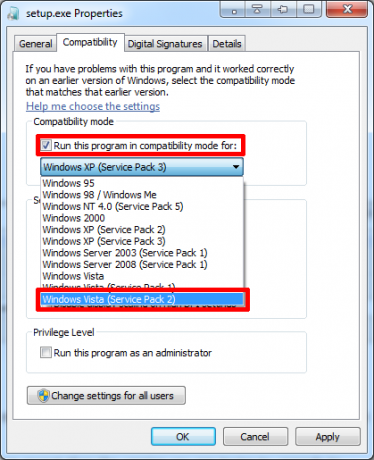
Étape 3: exécuter le programme d'installation
Lorsque vous exécutez setup.exe à partir du DVD, Windows vous demandera si vous souhaitez autoriser le programme à apporter des modifications à votre ordinateur. Cliquez sur> Oui procéder.

Dans les fenêtres suivantes, cliquez sur> Installer maintenant pour démarrer l'installation.

Le programme d'installation de Windows va maintenant procéder à la copie des fichiers temporaires et à l'exécution d'une vérification de compatibilité. Lorsque le premier écran de sélection s'affiche (voir capture d'écran ci-dessous), sélectionnez la première option pour> aller en ligne et obtenir les dernières mises à jour, puis> accepter les termes de la licence et appuyez sur> Prochain continuer.

Étape clé: Sélectionnez le type d'installation de mise à niveau
Sélectionnez> Améliorer lorsqu'on lui a demandé quel type d'installation vous souhaitez.

Vous n'effectuez pas de mise à niveau, mais installez plutôt le même système d'exploitation sur votre installation existante. Cependant, puisque vous avez sélectionné améliorer, vos fichiers, paramètres et programmes seront laissés seuls. L'installation prend environ une heure et redémarrera votre système plusieurs fois au cours du processus.

Enfin, il vous sera demandé de saisir votre clé de produit et après avoir effectué quelques réglages de base et en redémarrant Windows une fois de plus, vous pourrez enfin vous connecter à votre ancien Compte.

Lors de votre première connexion à votre compte, il vous sera également demandé d'activer votre compte. Faites-le immédiatement pour éviter les restrictions.
Conséquences: exécuter des mises à jour, mettre à niveau Internet Explorer et installer SP1
Plusieurs choses ont été modifiées lors de la mise à niveau de votre système. Vous avez été rétabli à la version Service Pack sur votre DVD d'installation (probablement avant le SP1) et Internet Explorer a été rétrogradé à la version 8 (au cas où vous exécutiez IE9).
Allez à> Début > Panneau de configuration > Windows Updateou > Système et sécurité > Windows Update et cliquez sur> Installer les mises à jour. Vous devrez redémarrer et passer par ce processus plusieurs fois pour mettre à jour votre système. Si vous ne voyez aucune mise à jour, cliquez sur> Vérifier les mises à jour sur le côté gauche.

La procédure de mise à jour complète m'a pris environ 90 minutes, ce qui était beaucoup plus rapide et beaucoup moins compliqué qu'une réinstallation complète. Quelles sont vos expériences avec le processus?
Tina écrit sur la technologie grand public depuis plus d'une décennie. Elle est titulaire d'un doctorat en sciences naturelles, d'un diplomate allemand et d'un MSc suédois. Ses antécédents analytiques l'ont aidée à exceller en tant que journaliste technologique chez MakeUseOf, où elle gère maintenant la recherche et les opérations sur les mots clés.